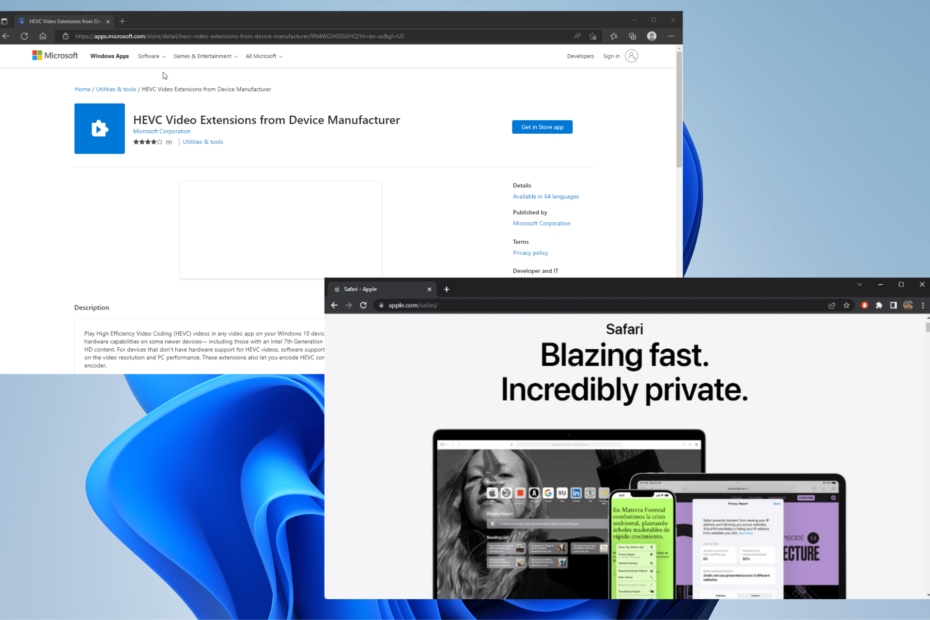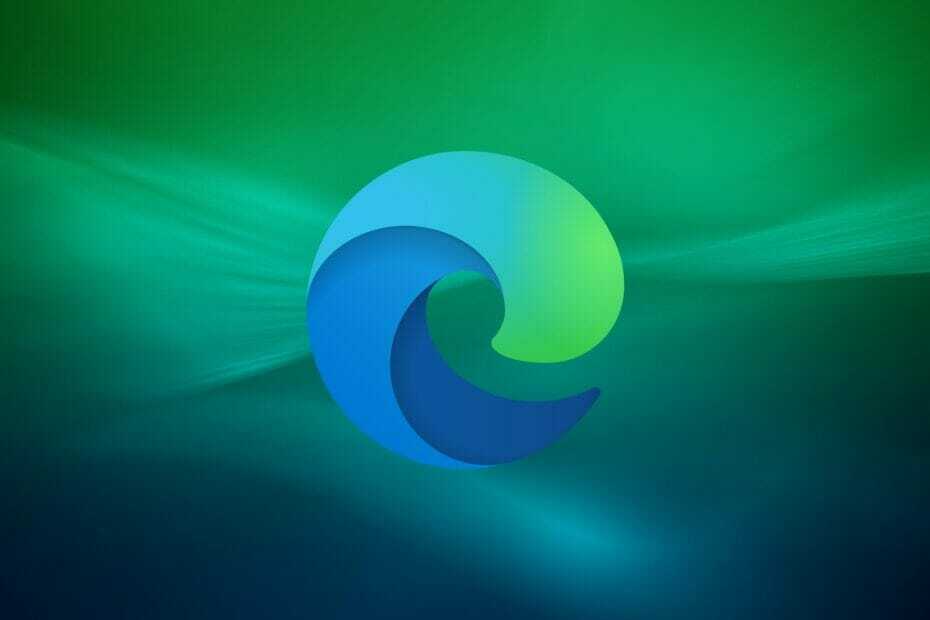- Počevši od v86, Edge više ne pita gdje spremati preuzimanja.
- Postupak se promijenio, ali postoji zaobilazno rješenje i mi vam govorimo što učiniti.
- Kad god sumnjate u određene softverske procese, posjetite naš Odjeljak Kako raditi za vodiče korak po korak.
- Pogledajte našu cijelu kolekciju članaka o ovom izvrsnom pregledniku uRubno središte.
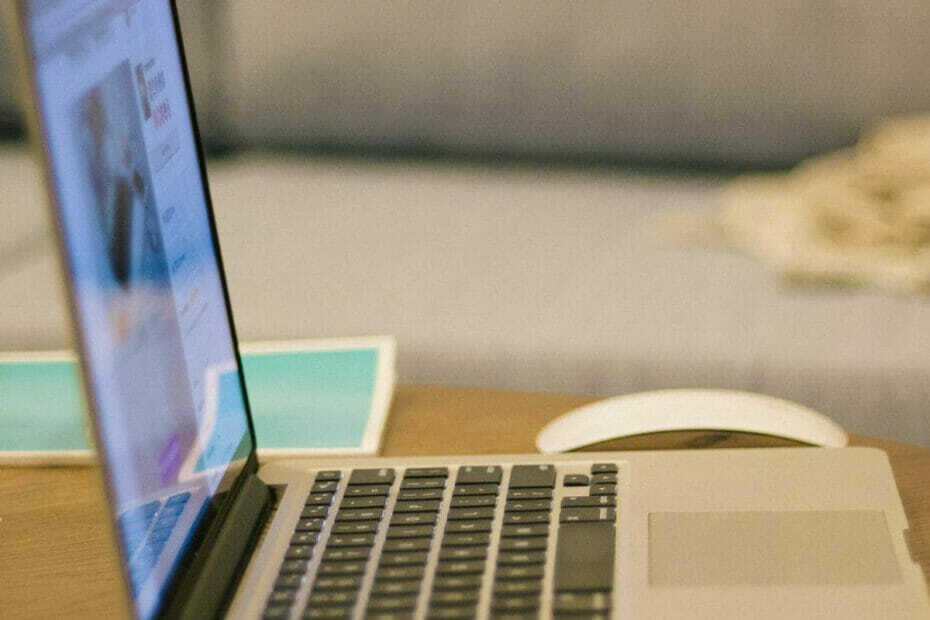
Svakom novom nadogradnjom Microsoft želi učiniti svoje Rub preglednik sve više i više user-friendly i privlačan za svoje milijune korisnika.
Ipak, događa se da se promjenom nekih stvari, prema povratnim informacijama korisnika, eliminiraju druge, što zamagljuje mnogo drugih obožavatelja.
To je također situacija s postupkom preuzimanja. Naime, mnogi su korisnici primijetili da je od nadogradnje na Rub v85 do stabilne v86, Prije preuzimanja pitajte gdje želite spremiti svaku datoteku opcija promijenjena u Pitajte me što da radim sa svakim preuzimanjem.
Na to se korisnici žale Microsoftovi forumi:
Ovu značajku vrlo intenzivno koristim za posao, svaki put štedi nekoliko klikova i vrlo je prikladan jer preuzimam datoteke s poslužitelja i spremam ih na određena mjesta. [...] Čini se da je ovo uklonilo zgodan prečac koji sam koristio otkako sam počeo koristiti Edge.
Ili, slično:
Jako mi se svidjelo ponašanje Edgea jer me pitao gdje spremiti datoteku. Sada moram prvo odabrati želim li spremiti ili otvoriti datoteku.
Kao takav, mnogima novi postupak utječe na produktivnost jer uključuje više klikova, više opcija i više vremena provedenog u odabiru što će učiniti s određenom datotekom.
Što se dogodilo s preuzimanjima u Edgeu?
Točnije, prilikom preuzimanja određenih datoteka, automatsko preuzimanje zaustavlja se kako bi vas pitalo što učiniti s datotekom.
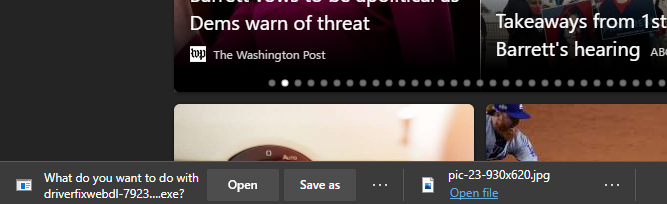
Imate mogućnost otvoriti datoteku ili je spremiti na odabrano mjesto, a istovremeno promijeniti i ime.
Nadalje, u izborniku Preuzimanja preglednika Edge vidite više opcija koje možete koristiti.
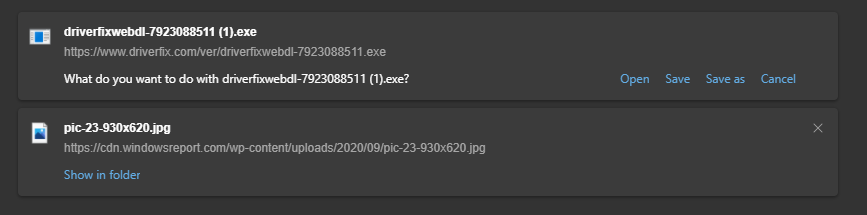
Prema forumima, ova je promjena rezultat povratnih informacija korisnika kako bi se spriječilo automatsko preuzimanje bilo koje vrste datoteka.
Prije promjene, Spremi kao… izbornik bi se otvorio automatski, tako da bi korisnik mogao izravno odabrati mjesto i naziv datoteke.
Kako mogu automatski spremiti datoteke u Edge?

Tnajbrže rješenje (što je zapravo manje od zaobilaženja) jest promjena postavki preuzimanja. Bit će korisno samo za skupna preuzimanja.
- Ići edge: // postavke / preuzimanja.
- Promijenite zadano mjesto za preuzimanje u drugu željenu mapu.
- Deaktivirajte Pitajte me što da radim sa svakim preuzimanjem.
Ovo će automatski preuzeti datoteke na određenom mjestu. Međutim, nakon toga ćete ih morati ručno preimenovati.
To bi također moglo pomoći preuzmite sve potrebne datoteke, bez klika na opciju, a zatim otvorite izbornik za preuzimanje da biste ih pregledali, a zatim odaberite koje ćete spremiti.
Imajte na umu da kada se nešto slično dogodilo s najnovijim verzijama Internet Explorer, rješenje je bilo promijeniti ključeve registra.
Međutim, to rješenje neće raditi za Edge, jer je problem bio u tome što bi se datoteke nakon preuzimanja automatski otvorile bez traženja radnje korisnika.
Možda će nešto slično biti moguće u budućnosti i za Edge. Do tada se nadamo da promjene neće previše utjecati na vaše aktivnosti.
Željeli bismo čuti vaše mišljenje o ovoj temi, pa slobodno upotrijebite odjeljak za komentare u nastavku.